Visualización remota
Ver y controlar las aplicaciones para UWP de Windows 10 IoT Core de forma remota, desde un equipo de escritorio de Windows 10, tableta o teléfono
Advertencia
El cliente remoto de Windows IoT es una característica solo para desarrolladores. No está pensado ni es compatible con dispositivos de producción.
Importante
El cliente remoto de Windows IoT no funciona para Raspberry Pi. Use un panel con gráficos acelerados, como MinnowBoard Max o DragonBoard, o conecte un monitor para la visualización local.
Información general
La experiencia de visualización remota es una herramienta de desarrollo que se usa para controlar de forma remota las aplicaciones para UWP que se ejecutan en un dispositivo Windows 10 IoT Core.
Configurar
Para empezar, deberá configurar un dispositivo de Windows 10 IoT Core con la compilación más reciente de Windows 10, visite la página Introducción para configurar la placa.
El programa de instalación es rápido y fácil: siga los tres pasos siguientes para usar la tecnología de pantalla remota.
Asegúrese de que el dispositivo y el equipo de desarrollo de IoT Core estén en la misma red y n un entorno seguro.
Un método es conectar el dispositivo directamente a su portátil mediante un adaptador Ethernet USB, que admite el cruce automático.
Active la funcionalidad de visualización remota en el dispositivo Windows 10 IoT Core.
Conecte el dispositivo a Internet y conéctese al Portal de dispositivos Windows.
Elija la página "Remoto" en las opciones de la izquierda y marque la casilla con la etiqueta "Habilitar servidor remoto de Windows IoT". El dispositivo ya está habilitado para la experiencia de visualización remota.

Instale el cliente remoto de Windows IoT en el dispositivo complementario Windows 10.
Para permitir que un dispositivo Windows 10 se conecte a su dispositivo de Windows 10 IoT Core, debe instalar nuestra aplicación Store. La aplicación Cliente remoto de Windows IoT solo está disponible por vínculo y se puede encontrar aquí.
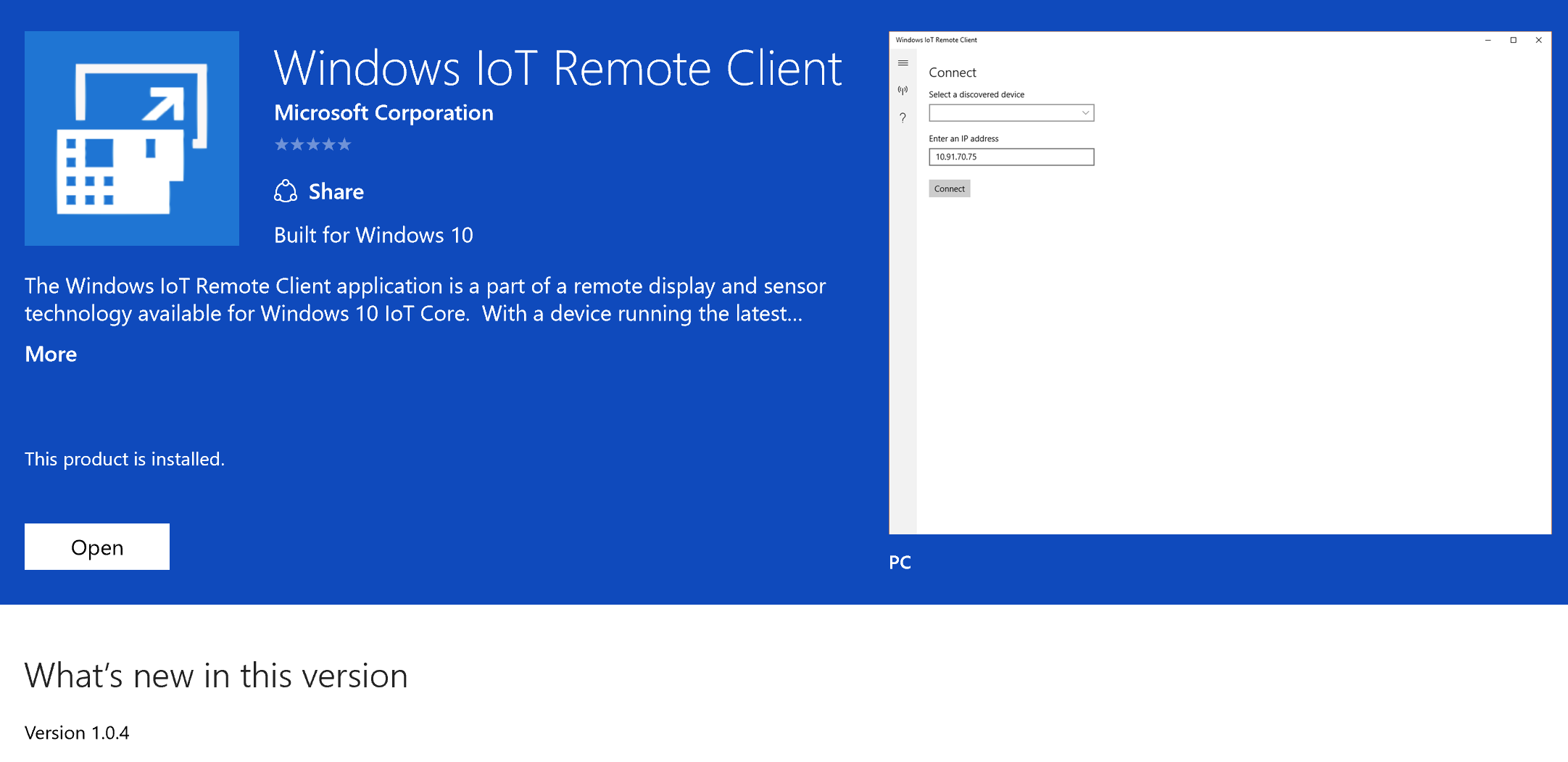
Conéctese al dispositivo Windows 10 IoT Core a través de la aplicación instalada.
Ejecute la aplicación Cliente remoto de Windows IoT en el dispositivo complementario Windows 10. En la pantalla Conectar, escriba la dirección IP del dispositivo. Los dos dispositivos deben conectarse de forma remota a la experiencia de interfaz de usuario del dispositivo Windows 10 IoT Core al dispositivo complementario.
¡Ya está conectado! A partir de este momento, toque y haga clic en la entrada en el dispositivo complementario Windows 10 se puede usar para controlar la aplicación Windows 10 IoT Core para UWP.

Compatibilidad y ámbito
Para usar el cliente remoto de IoT, debe ejecutar la compilación más reciente de Windows 10 IoT Core en el dispositivo de destino y la aplicación cliente más reciente del almacén.
Solución de problemas
El uso de la tecnología de pantalla remota es rápido y fácil, pero todavía hay algunos problemas que pueden experimentar los usuarios. Asegúrese de seguir las instrucciones de configuración anteriores: si los problemas persisten, consulte a continuación.
Cuando intento conectarse, la aplicación cliente va a una pantalla blanca.
Las conexiones con errores pueden deberse a una serie de problemas, pero nos hemos encontrado con un par de problemas más comunes:
- Asegúrese de que está ejecutando la versión más reciente de insider de Windows 10 IoT Core y la aplicación cliente remoto de IoT.
- En primer lugar, asegúrese de que el dispositivo IoT está en la misma red que el dispositivo complementario. Compruebe que está ejecutando la compilación más reciente de Insider de Windows 10 IoT Core con el servidor remoto de Windows IoT habilitado.
- Si esto no es el problema, intente cambiar la resolución del dispositivo a algo que se garantiza que admita. Siga las instrucciones del paso 1 de la sección Configuración anterior para ir al servidor web del dispositivo. En lugar de seleccionar "Remoto" en el menú de la izquierda, permanezca en la página "Inicio" y desplácese hacia abajo para buscar resolución. Pruebe 800x600.
- Si esto sigue sin corregir el problema, es posible que tenga un problema que se derive de que nunca conecte el dispositivo a una pantalla externa.
Esto hará que el dispositivo piense en sí mismo como puramente sin cabeza. Para solucionar este error:
Expulsar la tarjeta MicroSD y colocarla en el equipo
Editar el
<MicroSD card drive>:\config.txtAgregue las siguientes líneas:
hdmi_force_hotplug=1 hdmi_group=2 hdmi_mode=9